* Αυτή η ανάρτηση είναι μέρος του iPhone Life's Συμβουλή της ημέρας ενημερωτικό δελτίο. Εγγραφείτε. *
Οι εφαρμογές που εγκαθιστάτε στο τηλέφωνό σας μπορούν μερικές φορές να παρακολουθούν τη δραστηριότητα ιστού και εφαρμογών σας εκτός αυτών των συγκεκριμένων εφαρμογών—ακόμα και όταν δεν τις χρησιμοποιείτε. Αυτά τα δεδομένα δραστηριότητας πωλούνται συχνά σε τρίτους για να τους βοηθήσουν να λάβουν αποφάσεις για διαφημίσεις. Με το iOS 15, δεν μπορούν να παρακολουθούν τα δεδομένα σας στο iPhone χωρίς την άδειά σας, αλλά μερικές φορές είναι πιο εύκολο να σταματήσετε να ρωτούν τις εφαρμογές από την αρχή. Θα σας δείξουμε πώς.
Σχετίζεται με: Ιστορικό τοποθεσίας iPhone: Πώς να απενεργοποιήσετε την παρακολούθηση σημαντικής τοποθεσίας
Γιατί θα σας αρέσει αυτό το χαρακτηριστικό
- Περιορίστε την παρακολούθηση προσθήκης στο iOS καθολικά με ένα διακόπτη ρύθμισης και ξεχάστε το.
- Σταματήστε να βλέπετε αναδυόμενα παράθυρα που σας ζητούν να σας παρακολουθούν κάθε φορά που ανοίγετε μια νέα εφαρμογή.
- Επιτρέψτε ή απορρίψτε την παρακολούθηση ανά εφαρμογή για την υποστήριξη των αγαπημένων σας εφαρμογών ή οποιωνδήποτε εφαρμογών εμπιστεύεστε με τα δεδομένα σας.
Πώς να απενεργοποιήσετε την παρακολούθηση εφαρμογών για όλες τις εφαρμογές
Αυτή είναι μια διαδικασία πολλών βημάτων, αλλά μην ανησυχείτε! είναι αρκετά απλό. Στην πορεία θα επισημάνω επίσης ορισμένα προαιρετικά βήματα απορρήτου που μπορεί να σας ενδιαφέρουν. Για περισσότερες εξαιρετικές συμβουλές απορρήτου, ρίξτε μια ματιά στις δωρεάν Συμβουλή της ημέρας ενημερωτικό δελτίο.
Για να απενεργοποιήσετε την παρακολούθηση για όλες τις εφαρμογές:
- Ανοιξε το Εφαρμογή ρυθμίσεων.

- Κάντε κύλιση προς τα κάτω και πατήστε στο Μυστικότητα.

- Πατήστε Παρακολούθηση, βρίσκεται κοντά στην κορυφή.

- Αν το Να επιτρέπεται στις εφαρμογές να ζητούν παρακολούθηση Η εναλλαγή είναι πράσινη, πατήστε την εναλλαγή για να την απενεργοποιήσετε. θα γίνει γκρι.
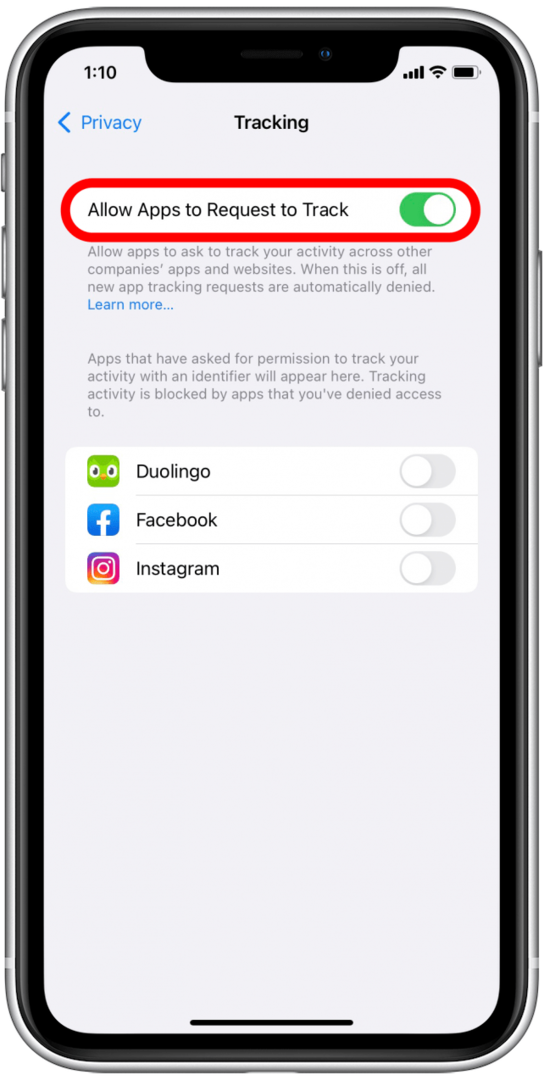
- Εάν θέλετε να διαβάσετε για αυτήν τη δυνατότητα, μπορείτε επίσης να πατήσετε το μπλε Μάθε περισσότερα σύνδεσμο για να δείτε τι είδους πληροφορίες εμπλέκονται στην παρακολούθηση.
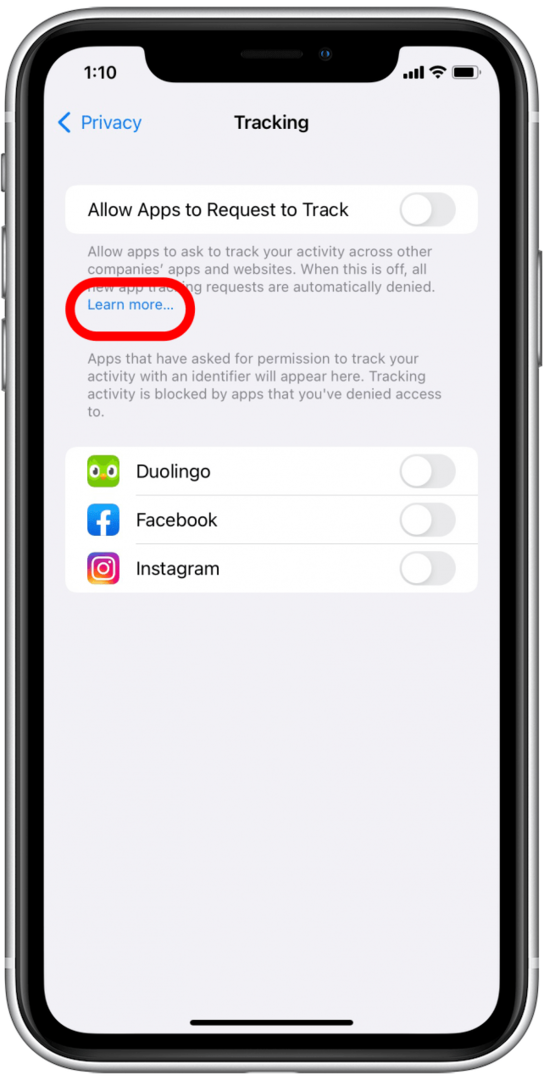
Είναι τόσο απλό! Αξίζει να σημειωθεί ωστόσο ότι ορισμένες εφαρμογές όπως το Google, το Facebook και άλλοι ιστότοποι που βασίζονται σε λογαριασμούς ενδέχεται να μπορούν να συνεχίσουν να παρακολουθούν τα δεδομένα σας ως μέρος της συμφωνίας χρήστη για τις πλατφόρμες τους.
Πώς να απενεργοποιήσετε την Παρακολούθηση Δεδομένων Εφαρμογών σε Βάση Εφαρμογή προς Εφαρμογή
Εάν θέλετε να απενεργοποιήσετε την παρακολούθηση για εφαρμογές που είχατε προηγουμένως επιτρέψει να σας παρακολουθούν ή να αφήσετε μια εφαρμογή που αρνηθήκατε να σας παρακολουθεί τελικά, μπορείτε να το κάνετε και αυτό.
- Πηγαίνετε στο Εφαρμογή ρυθμίσεων.

- Κάντε κύλιση προς τα κάτω και πατήστε στο Μυστικότητα.

- Θα δεις Παρακολούθηση κοντά στην κορυφή. Πατήστε πάνω του.

- Θα δείτε μια λίστα εφαρμογών που έχουν ζητήσει άδεια να σας παρακολουθήσουν.
- Εάν μια εναλλαγή εφαρμογής είναι γκρι, μπορείτε να την πατήσετε για να επιτρέψετε την παρακολούθηση για αυτήν την εφαρμογή.

- Εάν μια εναλλαγή είναι πράσινη, μπορείτε να πατήσετε την εναλλαγή για να απενεργοποιήσετε την παρακολούθηση.
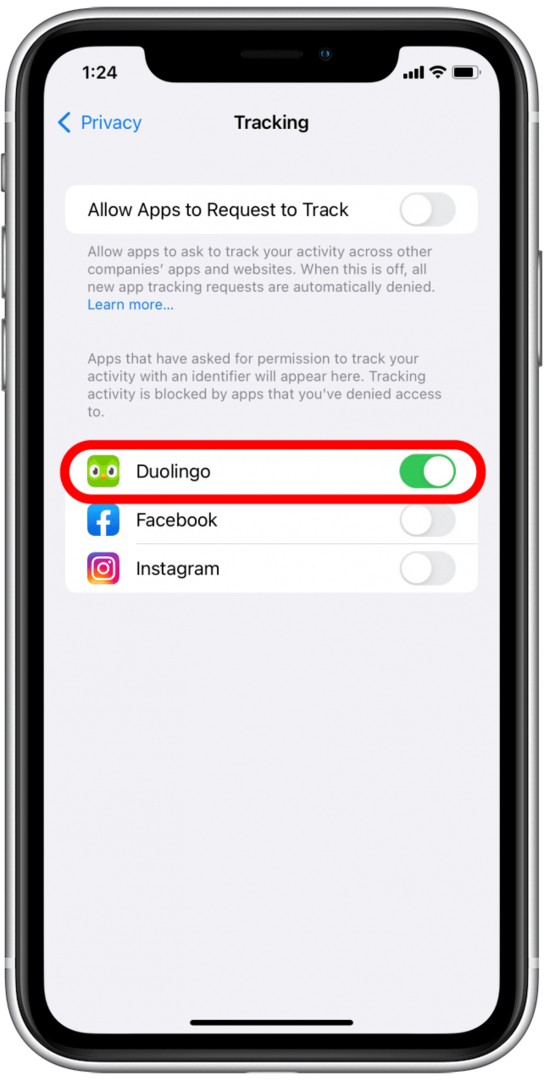
Προαιρετικά βήματα που μπορεί να σας φανούν χρήσιμα
Εάν ανησυχείτε για τη διαφήμιση και την κοινή χρήση δεδομένων, ίσως θελήσετε να ελέγξετε και τη ρύθμιση Apple Advertising. Είναι μια γρήγορη διαδικασία.
- Στις Ρυθμίσεις, κάντε κύλιση προς τα κάτω και επιλέξτε Μυστικότητα.

- Κάντε κύλιση μέχρι το κάτω μέρος και πατήστε Apple Advertising.
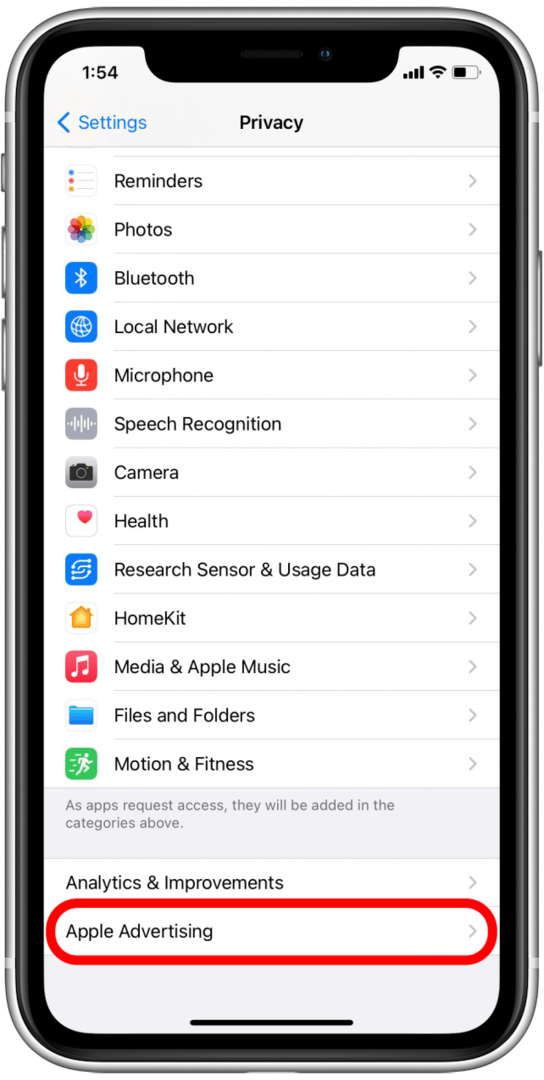
- Εδώ μπορείτε να διαβάσετε για το Apple Advertising και να δείτε ποιες πληροφορίες συλλέγονται και χρησιμοποιούνται πατώντας έναν από τους μπλε συνδέσμους.
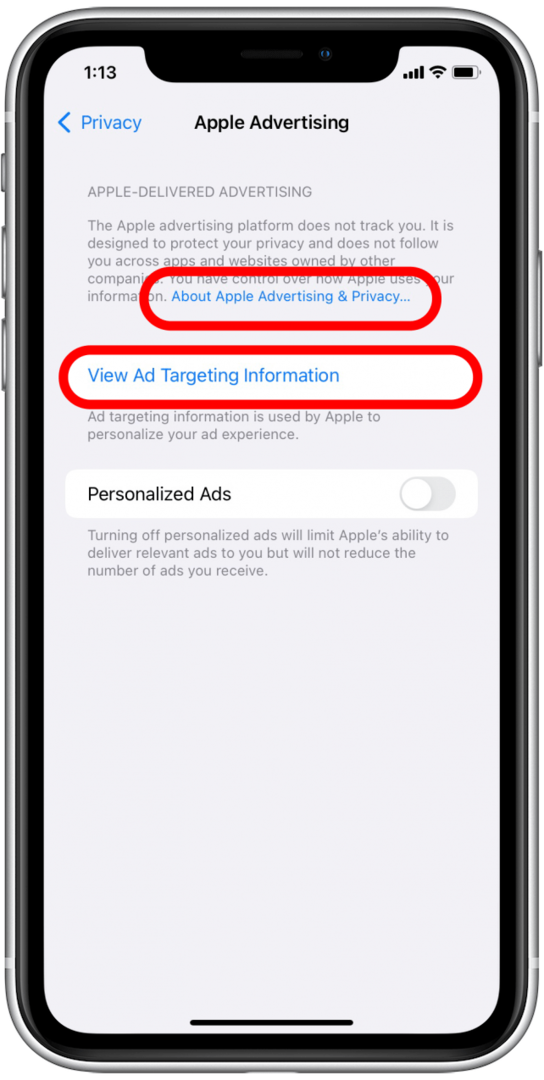
- Εάν θέλετε να απενεργοποιήσετε την εξατομικευμένη διαφήμιση, μπορείτε να πατήσετε το Εναλλαγή εξατομικευμένων διαφημίσεων για να απενεργοποιήσετε τη λειτουργία.
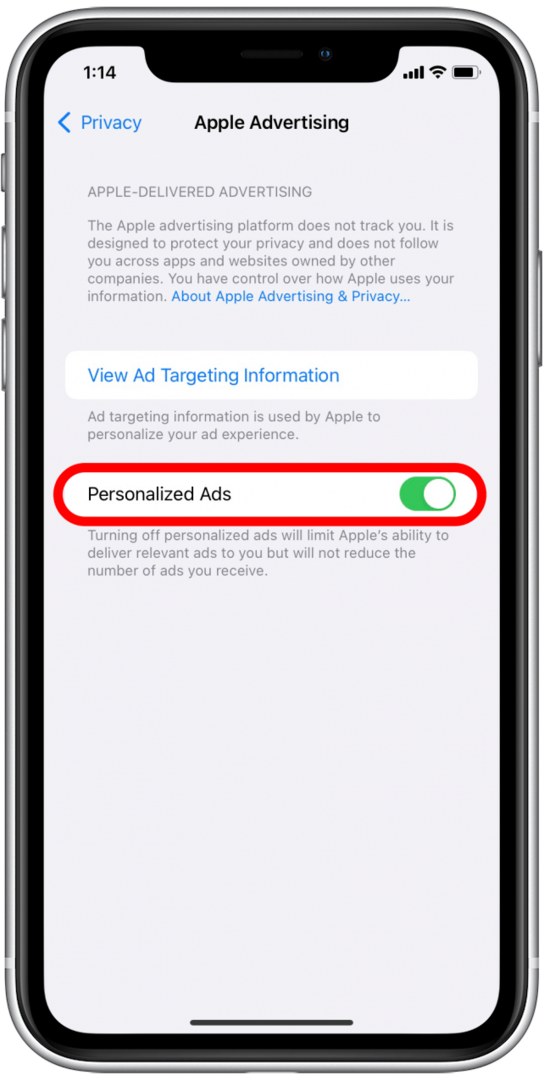
Τώρα που γνωρίζετε καλά πώς να ελέγχετε ποιες εφαρμογές μπορούν να παρακολουθούν τη δραστηριότητά σας, μπορείτε να χρησιμοποιείτε το iPhone σας με την ησυχία σας!